本を断裁したくない!非破壊スキャンにチャレンジ!
最終更新日:
スキャニング電子データ化サービス
「Digichive(デジカイブ)」の現場から
こんにちは。Digichiveスキャニング担当です。
4月にスタートした「Digichive(デジカイブ)」ですが、おかげさまでたくさんの反響をいただいており、誠にありがとうございます。
デジカイブについて詳しくは、この▼バナーをクリックしてね。
さて、今回の記事では、デジカイブでよくお問い合わせをいただく非破壊スキャンについてまとめてみました。自分で非破壊スキャンに挑戦してみたい方や、代行業者を検討している方は、ぜひ参考にしてみてください。
※非破壊スキャンとは、本を裁断することなく本を開いた状態でスキャナーに読み込ませる方法です。
どんな機材を使うの?
弊社の非破壊スキャンでは、原本に合わせていくつかの機材を使い分けています。
今回紹介するのは、その中でも市販されていて入手しやすい、こちらの機材になります。
Plustek
OpticBook 4800
(写真出典:メーカーサイト)
▼こんな風に使います。

見ての通り、本を裁断することなくスキャンできるスグレモノ!片ページずつスキャンします。
このスキャナーの良い点は、端まで読み込み面があり、本の綴じている部分=奥の方までスキャンできるところ。非破壊でスキャンしたいけど、本を見開きで置いてスキャンすると、本の綴じ部分に影ができるし、文字が歪んでしまうのがなぁ…という方におすすめのスキャナーです!
また、スキャンの置く位置を調節すれば本の背を必死に押さえて…の状態からも開放されますよ。
これって自作できる?
市販されているとはいっても、おこづかいで買うにはなかなかのお値段。ちょっと手持ちの本をスキャンするだけなのに機材を購入するのはなぁ?…と思った方!そんなあなたに朗報です!簡易的な非破壊スキャナーがカンタンに自作できちゃいます!
[必要な材料]
ダンボール箱、スマホ、電気スタンド(照明)、ガラス(額縁のガラスだけを使用)、ガムテープ (あれば◎リモートシャッター)
▼こんなイメージです
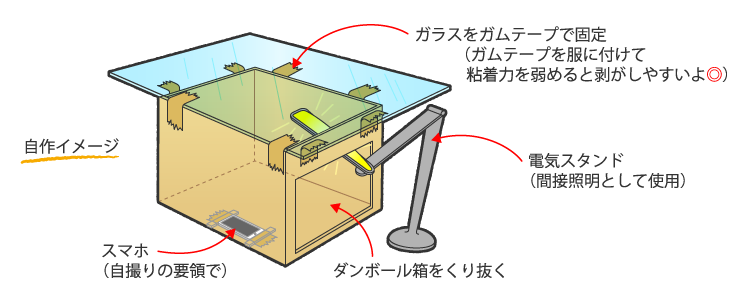
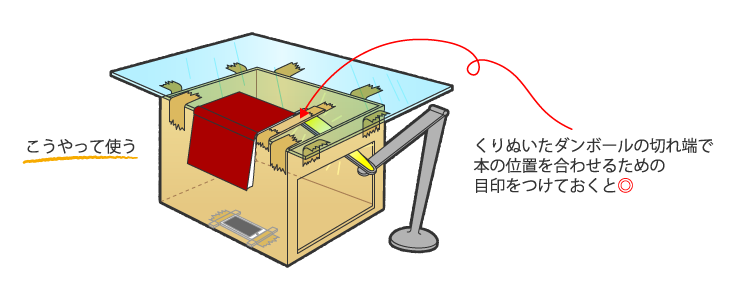
[ポイント]
●照明はガラスに直接光が写ると白飛びしてしまう場合があるので、間接照明として使用し、本が暗くならないように照らします。
●電気スタンドを避けつつ毎回スマホのシャッターボタンを押すのが面倒くさい!という方は、100ショップに売っているスマホ用のリモートシャッターを使うのも◎
(リモートシャッターはイヤホンジャックに挿すタイプや、Bluetoothのものがありますよ)。
いやいや、アプリで連続撮影できるんじゃない?って方はそちらを試してみてくださいね。
実際に自作して記録を公開されている猛者も何件かいらっしゃいますので、詳しく知りたい方は検索してみてね。
非破壊スキャンの時のコツや、気をつけていること
❶ スキャナーは机の端に置く
まずスキャナーは机の端に置きます。こうすることで本の片ページが机に当たって曲がる&浮くことを防ぐことができ、本をラクに置けます。本が浮かないように、軽く押さえるといいですよ。

❷ ガラス台はこまめに拭く
スキャンをしていると意外とホコリや細かい紙の切れ端で、ガラス台が汚れてしまいます。そんなに汚れていないけどな?と思っていても、スキャンした画像を確認すると一目瞭然。糸くずが一緒にスキャンされてしまっているのです。撮り直しや差し替え作業を防ぐためにも、ガラス台のこまめな掃除をおすすめします。
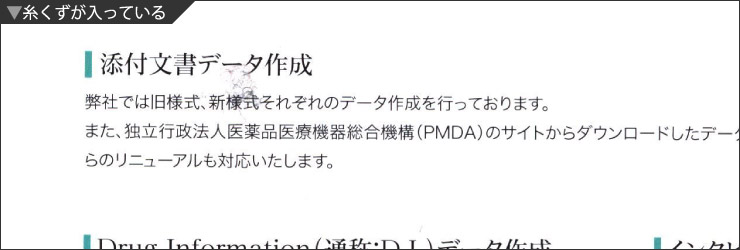
❸ 薄めの紙には、黒い紙を差し込む
本の中面が薄めの紙だと、スキャンすると裏の文字が透けてしまう場合があります。これを防ぐには、裏ページに黒い紙を差し込んでスキャンすると、透けなくなります。これくらい気にしないよという方はスルーしてね。
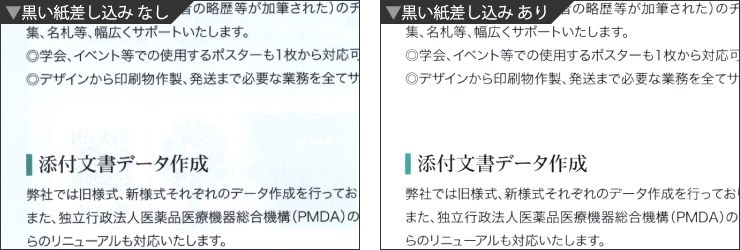
❹ 本文はグレーでスキャニング
スキャニングモードは3種類あり、Color(カラー)、Gray(グレー)、B/W(モノクロ)が選択できます。ポイントは黒い文字のみのページでも、モノクロではなくグレーのモードでスキャンすることです。モノクロだと文字がガピガピになりやすいので、文字がおかしいな?と思ったら試してみてね。
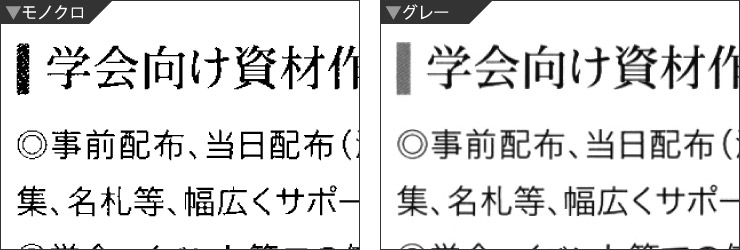
❺ スキャンしたデータは、左ページor右ページごと回転が必須
非破壊で片面ずつスキャンするため、例えば左ページは上下そのまま・右ページは上下が逆でスキャンされてしまいます。そのためスキャンしたデータに、偶数または奇数ページごと回転をかける必要があります。スキャナーのユーティリティソフトに入っている「偶数スキャンで180°回転」「奇数スキャンで180°回転」を使用したり、PCに転送後、回転をかける必要があります。
❻ スキャンしたデータは、こまめに転送・保存を
頑張って100ページ分スキャンしたのに、PCへデータ転送中にエラーが起きたり、間違ったボタンを押してデータを消してしまうと、もう…悲惨です(副部長は経験済)。今は、20ページごとに転送して保存しています。ぜひ、こまめな転送・保存を心がけてください!
非破壊スキャンの仕様や、できないこと
Q、 大きめの本でもスキャンできるの?
A、 Plustek OpticBook 4800 のスキャナーは、
レターサイズの幅までならスキャン可能です。
A4サイズ(幅210×高さ297mm)やレターサイズ(幅216×高さ279mm)まではスキャンができますが、それより大きいサイズの本はスキャンできません。また、A4サイズでも短辺綴じの本は幅が297mmになるのでスキャンできません。
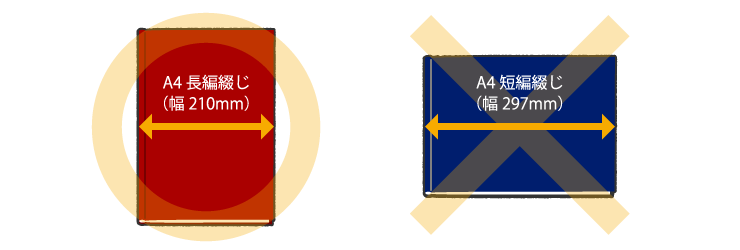
Q、 非破壊って、書籍自体はまったく傷まないの?
A、 本を開く際に、シワが寄る場合があります。
スキャナー自体で傷むというよりは、本を開く際に傷む可能性があります。中綴じの本は簡単に開きますが、 無線綴じの本は中綴じよりも開きにくさがあります。そのため本を開く際に、表紙や背表紙に多少シワが寄りやすくなります。さらに古い本だと、扱いにも慎重さが必要です。
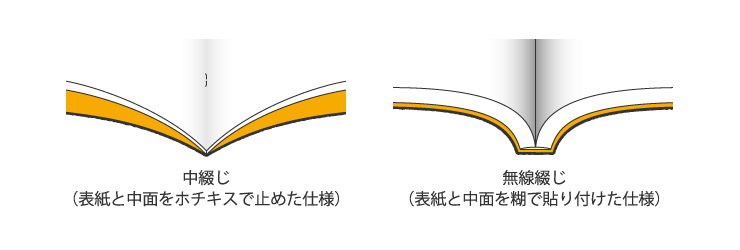
Q、 綴じ部分の奥までスキャンできるってホント?
A、 Plustek OpticBook 4800 のスキャナーは、
機器の端から2mmはスキャンできません。
このスキャナーの仕様で、機器の端から2mmほどはスキャンできません。文字はおおよそスキャンの範囲内に収まりますが、写真やイラストが綴じ部分の奥まであるページだと切れてしまいます。これは了承の上でスキャンするしかありません。この2mmにプラスして綴じ部分が開きにくい(開ききらない)仕様の本だと、さらにその部分(例えば10mm程)がスキャンできない範囲になります。
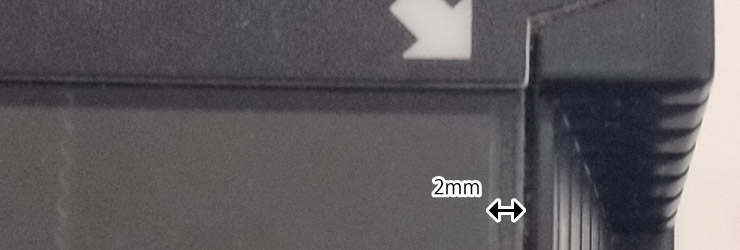
最後に
機材購入でも自作のスキャナーでも非破壊スキャンは誰でもカンタンにできる、というお話でした。
しかし、実際には機材が用意できなかったり、大量に要スキャンの書籍があって作業時間が確保できないなどといったケースも多いと思います。
弊社では、電子書籍化サービス「Digichive(デジカイブ)」を展開しておりますので、こちら▼も検討してみてくださいね。ご相談だけでもお気軽にどうぞ!
※デジカイブにスキャニング電子データ化サービスの依頼ができるものは、著作権法に基づき、著作権フリーのもの、著作権が切れているもの、依頼者ご自身が著作権を有しているもの、著作者の許可がとれているもののみに限られます。


